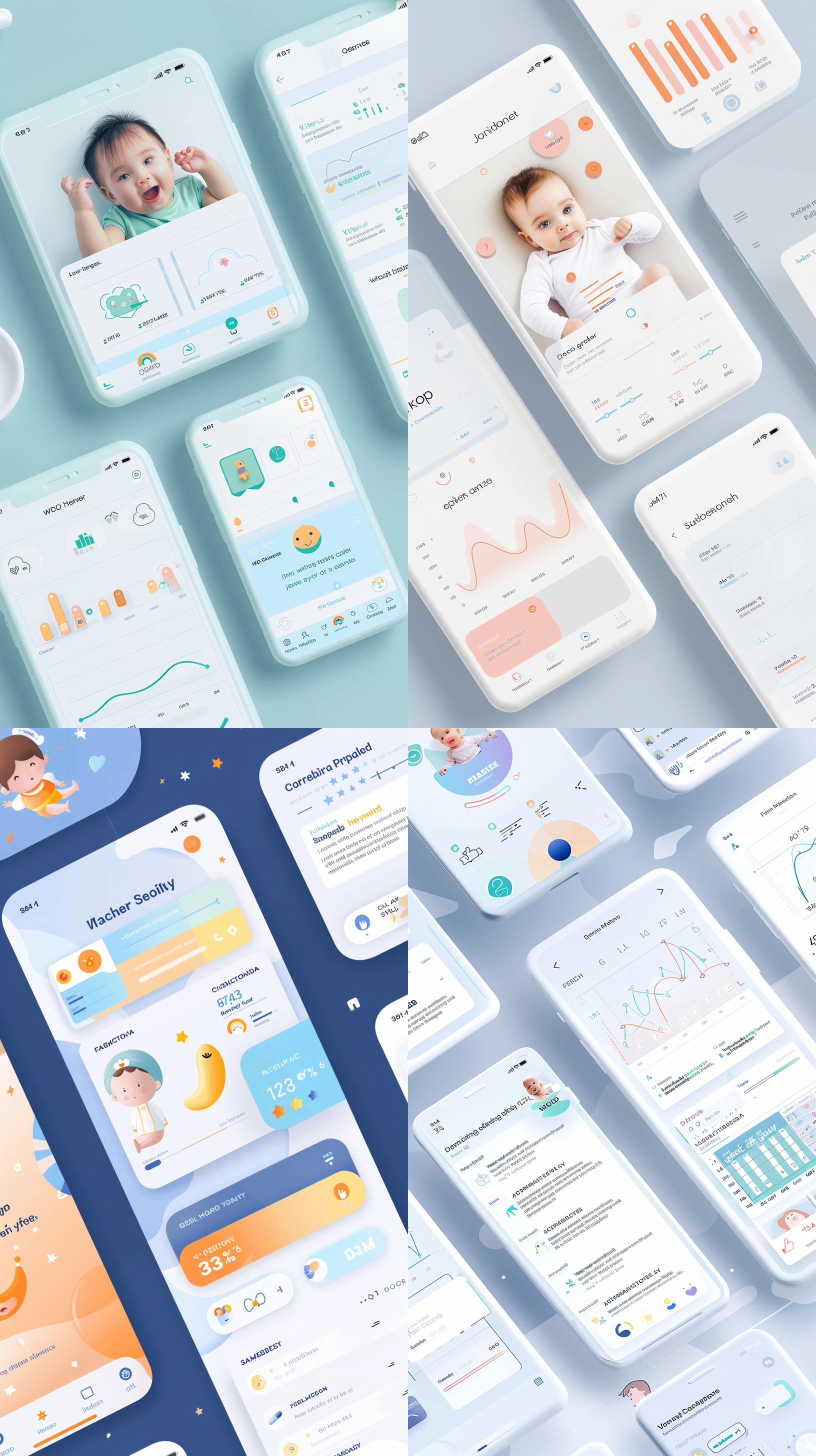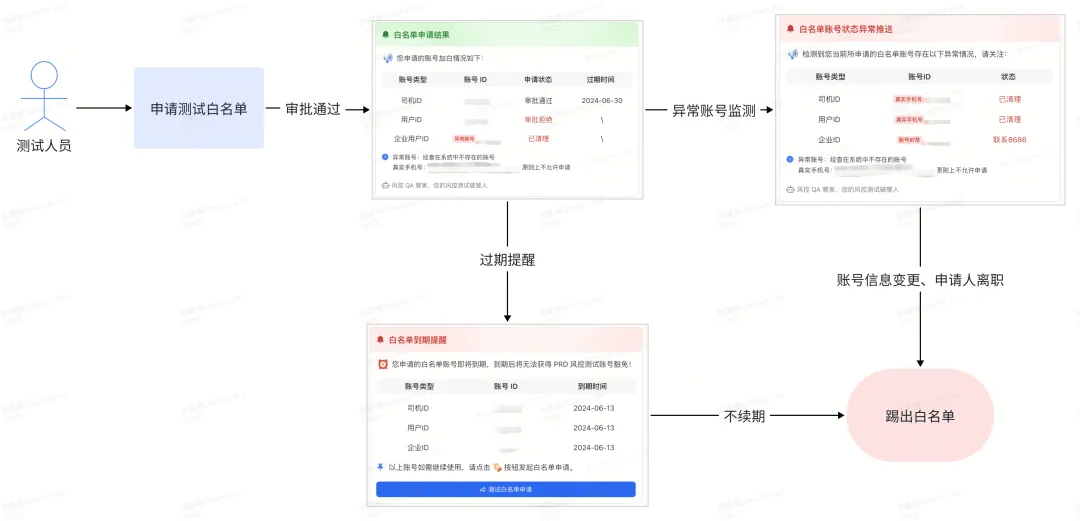关闭集成显卡的操作指南及其优势
随着现代计算机硬件的日益发展,许多台式机主板都配备了集成显卡,尤其是在预算有限或不需要高性能显卡的情况下,集成显卡成为了许多用户的首选。然而,在一些需要高性能图形处理的应用中,关闭集成显卡并使用独立显卡可能会带来更好的性能。本文将详细阐述如何在使用技嘉主板时关闭集成显卡,并分析关闭集成显卡的优势。
如何在技嘉主板 BIOS 中关闭集成显卡
如果你决定关闭计算机的集成显卡并使用独立显卡来提升性能,以下是在技嘉主板中关闭集成显卡的详细操作步骤:
1. 进入 BIOS 设置
- 重启计算机。
- 在计算机开机自检(POST)画面时,按 Del 键进入 BIOS 设置界面。不同的主板可能有不同的快捷键,常见的还有 F2、Esc 等。
2. 查找集成显卡设置
-
在 BIOS 界面中,使用箭头键找到 "Peripherals"(外设) 或 "Integrated Peripherals"(集成外设) 菜单。不同版本的 BIOS 菜单名称有所不同,但大多数技嘉主板会将集成显卡相关设置归类在这一项中。
-
进入该菜单后,找到 "Onboard VGA" 或 "IGFX"(集成图形设置)选项。它通常默认是启用的。
3. 关闭集成显卡
-
将 "Onboard VGA" 或 "IGFX" 选项设置为 "Disabled"(禁用),这将禁用集成显卡功能,确保计算机使用独立显卡。
-
确认设置后,按 F10 保存并退出 BIOS。此时,计算机将自动重启。
4. 插入独立显卡
-
关闭计算机并断开电源。
-
插入独立显卡到主板的 PCIe 插槽,确保显卡插稳,并连接好显示器。
-
启动计算机后,系统将自动识别独立显卡并切换到新的图形输出。
关闭集成显卡的优势
关闭集成显卡并使用独立显卡能够带来多方面的优势,尤其是在处理图形密集型任务时,具体优势如下:
1. 提升系统性能
集成显卡共享计算机的系统内存(RAM),这会减少可供其他应用程序使用的内存资源,导致系统整体性能下降。关闭集成显卡后,系统的内存资源会得到更好的分配,特别是在安装独立显卡后,显卡将拥有自己的显存,从而减少对系统内存的占用。
2. 提高图形性能
独立显卡比集成显卡更为强大,拥有专门的处理器和大量的显存,能够提供更高的图形处理能力。对于游戏玩家、视频编辑者、3D建模师以及任何需要高图形处理能力的用户来说,关闭集成显卡并启用独立显卡能够极大提升图形处理速度和画质,提供更流畅的体验。
3. 减少系统资源消耗
集成显卡虽然能够提供基本的图形处理功能,但其性能远不及独立显卡。特别是在运行高性能应用时,集成显卡可能会成为瓶颈,导致系统资源消耗过高。通过关闭集成显卡,可以让计算机的其他硬件(如 CPU 和内存)不再与集成显卡争夺资源,从而提高整体性能。
4. 降低电力消耗
现代独立显卡虽然较为强大,但许多低功耗显卡的功耗实际上低于集成显卡。特别是对于高效能显卡而言,关闭集成显卡可以帮助减少不必要的电力消耗,延长计算机硬件的使用寿命,并减少整体电力支出。
5. 避免冲突与干扰
在某些情况下,集成显卡和独立显卡可能会出现冲突,导致显示问题或性能下降。关闭集成显卡可以避免这些潜在的硬件冲突,确保系统运行更加稳定。
6. 专注于专业应用需求
对于专业图形设计、视频剪辑或科学计算等领域的用户,集成显卡显然无法满足高负载应用的需求。关闭集成显卡,并使用独立显卡,可以确保这些应用在计算和图形渲染过程中有足够的资源支持。
总结
关闭集成显卡并使用独立显卡,不仅能提升系统性能,改善图形处理能力,还能带来更好的稳定性和资源管理。虽然集成显卡适合普通办公、视频播放等基础应用,但对于需要高性能图形处理的用户,切换到独立显卡无疑是一个明智的选择。
通过在技嘉主板 BIOS 中禁用集成显卡,用户可以有效提升计算机的性能,满足更高的工作负载。对于那些热衷于高效图形处理的用户,关闭集成显卡并使用独立显卡将是一个必不可少的步骤。

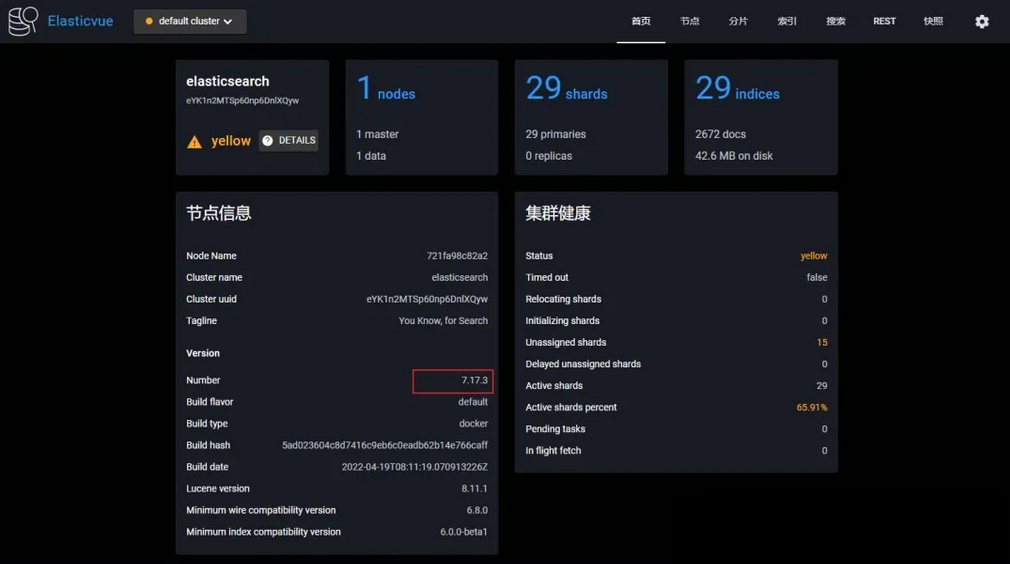
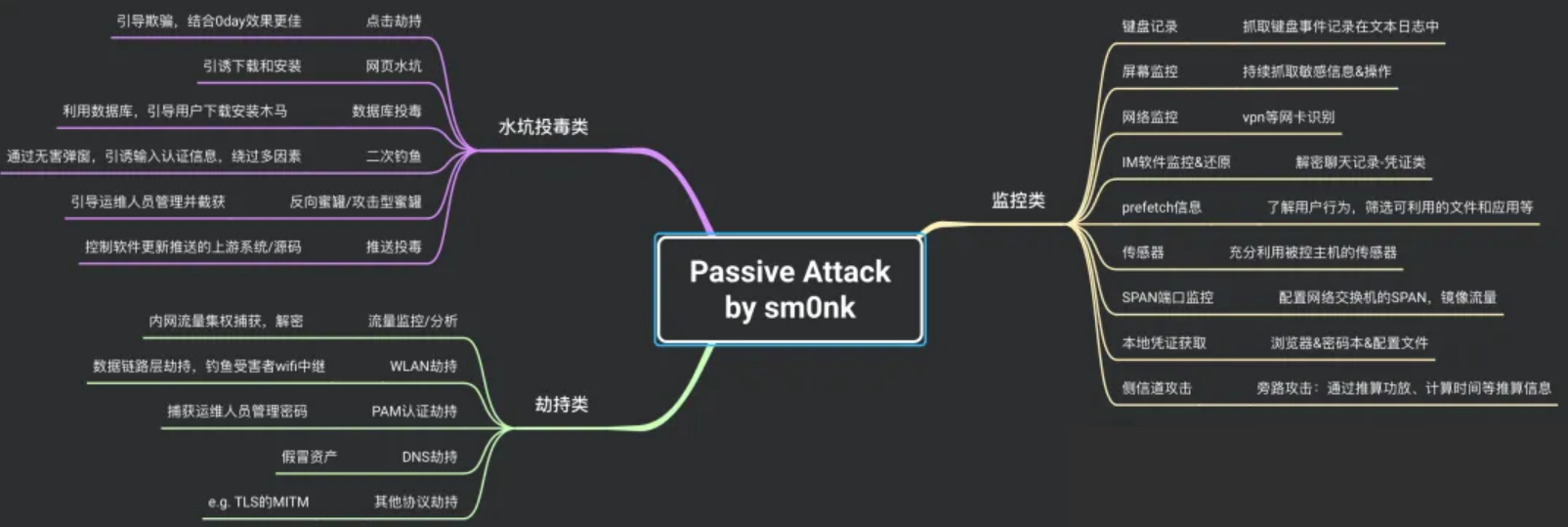
![[2025.2.1 MySQL学习] MVCC](https://img2024.cnblogs.com/blog/3574171/202502/3574171-20250202015657791-1550400912.png)